1、在桌面右键,新建一个word文档,而后打开,如图所示打开后我们点击设计,而后在弹出的选项里面,找到水印,

2、点击水印,而后页面会弹出水印选项卡,我们在选项卡里面找到自定义水印,如图
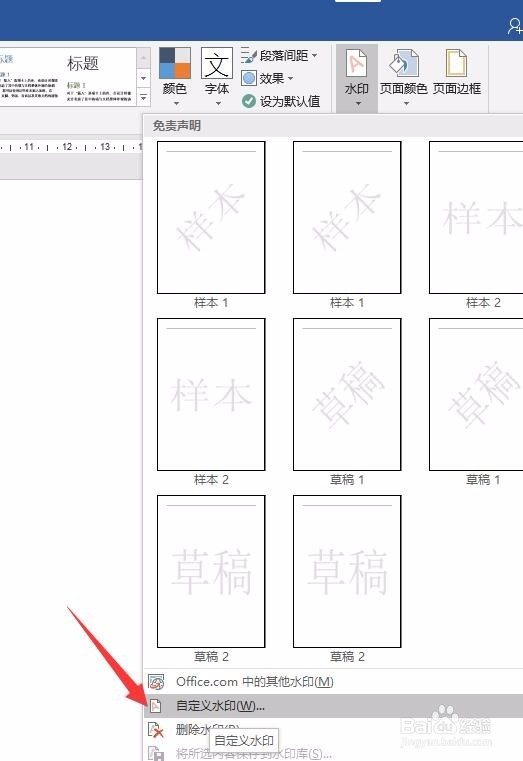
3、点击自定义水印,而后弹出新的对话框,我们首先在对话框里面选中水印文字

4、选中水印文字后,我们在文字栏,输入页面要显示的文字的内容,如图所示

5、输入完成文字后,我们选择文字颜色,这里我们选择绿色,并且勾选半透明,因为水印文字不能太清晰,所以要半透明

6、设置完毕后,确定,关闭对话框,我们可以看到,页面上就出现了我们刚才设置的绿色的水印文字
